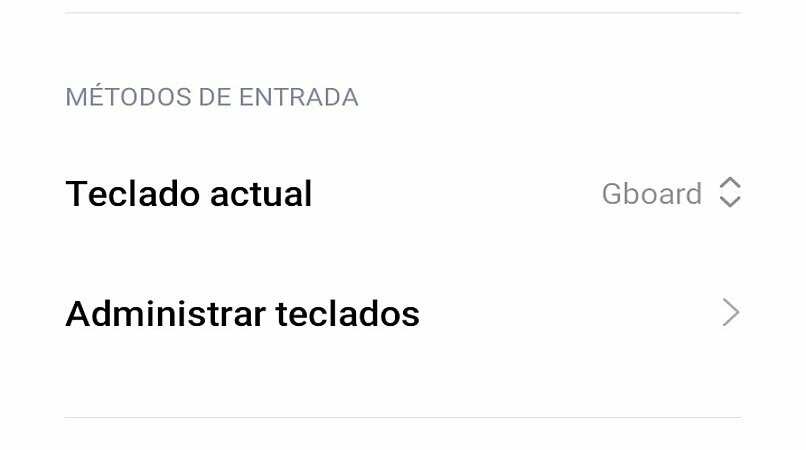Cómo usar código morse en mi teclado Gboard de Android o iPhone - Configuración
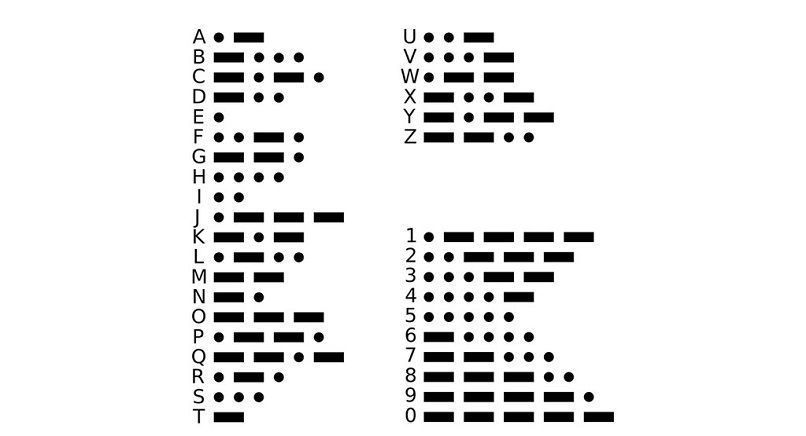
El código morse es uno de los lenguajes de escritura que fue desarrollado en 1837, aunque ha pasado ya bastantes años de su creación se ha mantenido el uso de este idioma y ha ido evolucionando hasta que ahora podemos aplicarlo en muchos ámbitos de forma rápida y sencilla, como en los teclados de nuestros teléfonos.
Te preguntarás como puedes crear estas conversaciones en código morse desde el teclado de tu teléfono de manera simple y que sea práctico para que puedas enviar los mensajes en clave que quieras a tus amigos, pues ahora dentro de tu teclado Gboard puedes hacerlo. Si quieres aprender bien a cómo usar este lenguaje descubre cómo hacerlo a continuación.
¿Qué es lo que necesitas para poder usar el teclado en modo 'Morse'?
Para poder utilizar de esta forma tu teclado desde el teléfono y poder escribir en otro idiomas o en este caso en código morse no necesitas tener ninguna versión del sistema operativo especifica o un modelo de teléfono, ya que el teclado de Gboard es compatible con todas las capas de personalización de Android. En muchos casos este teclado ya viene incluido en los teléfonos como los Google Pixel, los Xiaomi, los OPPO o el Realme, pero si no lo tienes no te preocupes porque lo puedes instalar a través de la Play Store o la App Store.
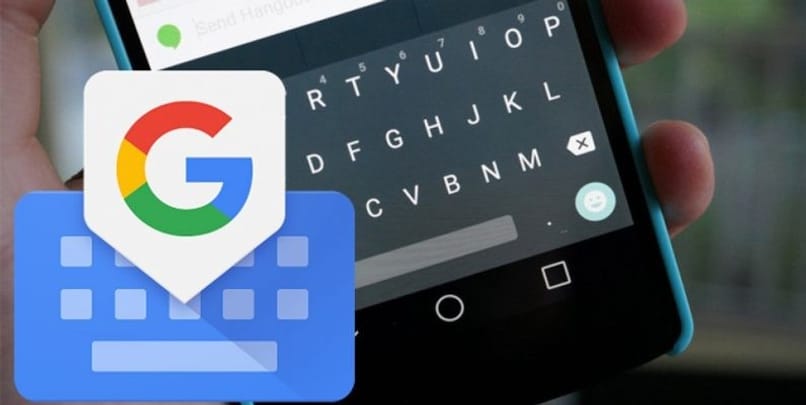
Actualizar Gboard en su última versión
Si ya tienes en tu dispositivo el teclado Gboard puedes activarlo verificar que este actualizado para que logre funcionar correctamente de esta forma:
- Abre la tienda de tu dispositivo como la Play Store o la App Store en tu dispositivo.
- Escribe en el buscador de la aplicación el nombre del teclado 'Gboard'.
- Entra en la sección de la app donde podrás ver si te sale en el botón la palabra 'Actualizar'.
- Si es este caso haz clic sobre el botón y espera que cargue la actualización como es.
¿De qué manera puedes cambiar de Qwrety a Morse en tu teclado Gboard?
Cuando quieres empezar a enviar mensajes en código morse con tu teclado de Gboard después de que ya lo tienes instalado debes aprender a hacer el cambio del teclado Qwrety que es el tradicional que traen los dispositivos a un teclado que traiga los signos que son empleados para el código morse, lo puedes hacer de la siguiente forma:
- En tu teléfono debes abrir la sección de configuración desde tu dispositivo o en tu teclado.
- Luego entra en el 'Sistema' y en la parte de 'Idiomas y entradas'.
- Presiona teclado virtual Gboard.
- Entra en idiomas y desplázate por las opciones hasta encontrar la que diga código morse en la cual darás clic.
¿Cómo configurar la lectura del texto en voz alta?
Si deseas activar la lectura del texto en voz alta puedes hacerlo siguiendo estos pasos:
- Abre la aplicación de configuración de tu dispositivo.
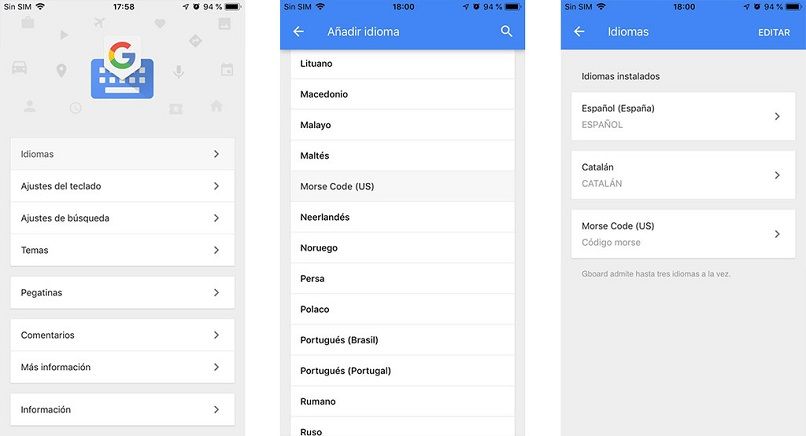
- Entra en la sección de sistemas y una vez allí en donde dice 'Idioma y entradas'.
- Aquí debes seleccionar el teclado virtual Gboard.
- Luego entra en Idiomas en 'Código morse'.
- Activa el sonido al presionar teclas.
¿Qué hacer para cambiar el tiempo de espera?
Cuando quieres cambiar la secuencia de cómo se va escribiendo las letras del código morse puedes hacerlo modificando el tiempo de espera de esta forma:
- Debes mantener seleccionada la barra espaciadora de tu teclado.
- Después presiona en 'Configuración del idioma' donde deberás elegir 'Morse (EE. UU' seguido de tiempo de espera de caracteres.
¿De qué forma puedes activar la repetición de pulsaciones?
Dentro del lenguaje de código morse existen unas pulsaciones las cuales tú puedes ir editando o estableciendo según tu mensaje, si deseas modificarlas debes hacerlo así:
- Para que se den las pulsaciones debes mantener presionada el punto (.) o la raya 8 (-) del tu teclado.
- También puedes fijar cuándo comenzarán estas repeticiones, además de como estableces las frecuencias.
¿Cuál es el procedimiento para poder conectar un interruptor externo para el código morse?
Al escribir usando el código morse puedes desde la 'Accesibilidad' establecer interruptores externos de Android para poder abrir los símbolos, aunque el teclado de Gboard normalmente reconoce de forma automática las teclas de punto y raya hace bastante cómodo activar los externos de la siguiente manera:
- Abre dentro de tu dispositivo Android la aplicación de 'Configuración'.
- Entra a la sección de 'Sistemas' y en la de 'Idiomas y entradas' de tu teclado.
- Luego activa el 'Mostrar teclado virtual'.